제목
×
재생속도 설정
상태 메시지
랜드모아(pc)
|
▽windows10 윈도우즈10 - 블루투스 장치 연결하는 방법
|
| |
2020-09-02 18:42:28
|
|
댓글:(0)
조회:4742
|
|
|
|
|
|
| windows10 윈도우즈10 - 블루투스 장치 연결하는 방법
최근에는 윈도우즈10에 무선으로 연결하는 경우가 많은 것 같습니다. WiFi 연결이나 블루투스를 비롯해 키보드나 마우스까지 무선으로 사용하는 경우가 많습니다. 여기서는 블루투수 이어폰을 윈도우즈10에 연결하는 방법을 알아 봅니다.
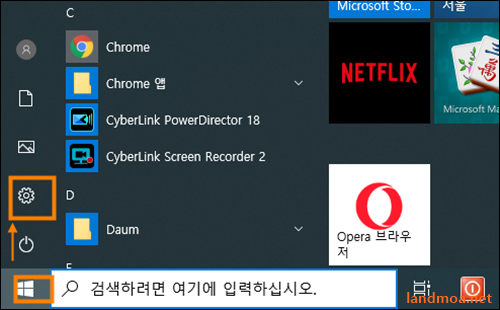 윈도우즈의 하단 작업표시줄 좌측 [시작] 버턴을 클릭하고, 톱니바퀴 모양의 [설정] 버턴을 선택합니다.
[장치 - bluetooth 프린터, 마우스] 부분을 클릭합니다.
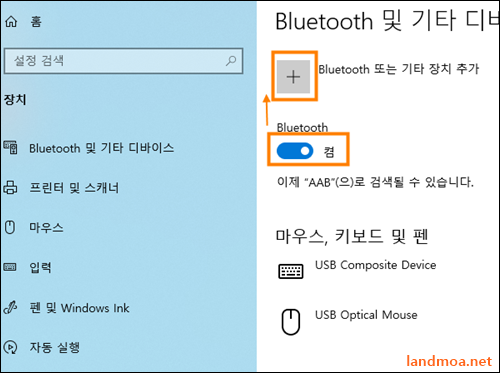 [bluetooth] 를 활성화하고, [ + ]버턴을 클릭해 [bluetooth 또는 기타 장치 추가]를 선택합니다.
[ bluetooth 마우스, 키보드 ...] 부분을 클릭합니다.
[디바이스 추가] 창에서 연결하고자 하는 자신의 이어폰, 여기서는 i7mini 를 선택합니다. 설정이 끝났으면 [완료]를 클릭합니다. 만약, 정상적으로 소리가 나지 않으면, 윈도우즈의 작업표시줄 우측하단에서 [스피커] 모양의 버턴을 클릭해, [헤드폰 i7mini]를 선택해 주면 됩니다.
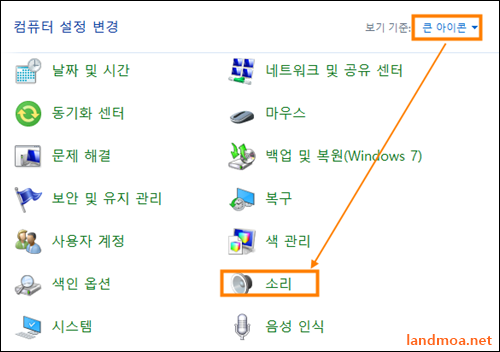
자신의 이어폰인 [헤드폰 i7mini]를 선택할 수 없으면, 제어판에서 소리 부분을 설정해 주어야 합니다. [제어판]을 열고, 우측상단 부분에서 [큰 아이콘]을 선택한 다음, 이어 [소리]항목을 선택합니다.
[소리]창에서 상단탭 [재생]을 선택한 다음, 창내의 빈 공간에서 마우스 우클릭하여 [사용할 수 없는 장치 표시]와 [연결이 끊긴 장치 표시]를 선택합니다. 추가된 항목에서 자신이 가진 이어폰이나 헤드폰과 같은 모델을 찾아, 마우스 우클릭하여 [연결] 부분을 클릭합니다.
최종적으로 위와 유사한 항목들이 선택이 되어 있을 것입니다.
이 후에도 소리가 정상적으로 나지 않는다면 이전에 설정했던, 스피커 설정부분을 다시 선택해 주어야 합니다.
정상적으로 소리가 나지 않으면 윈도우즈의 작업표시줄 우측하단에서 [스피커] 모양의 버턴을 클릭해 [헤드폰 i7mini]를 선택해 주면 됩니다.
|
|
|
|
|
|
|
|
|
|
| |


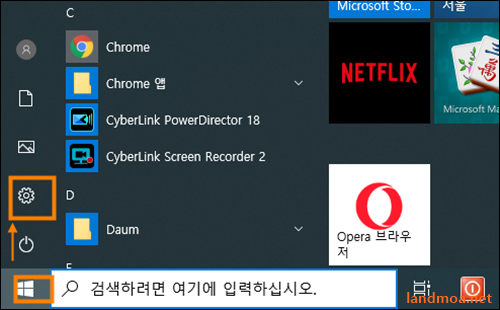
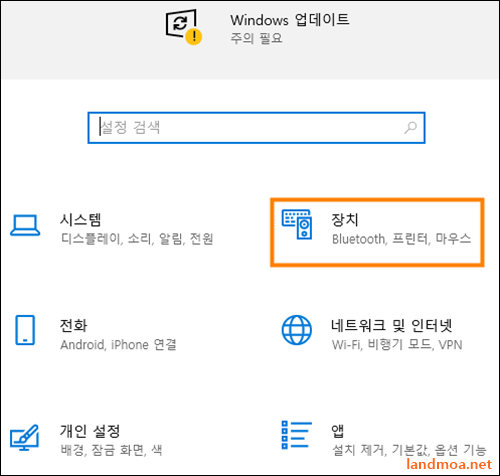
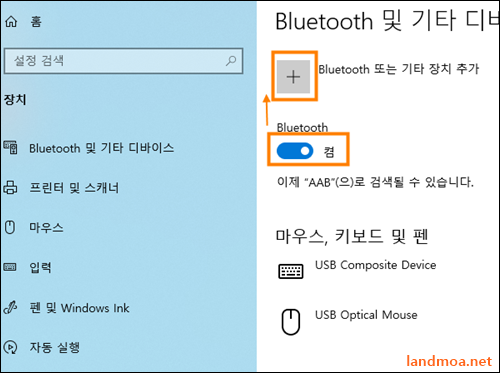
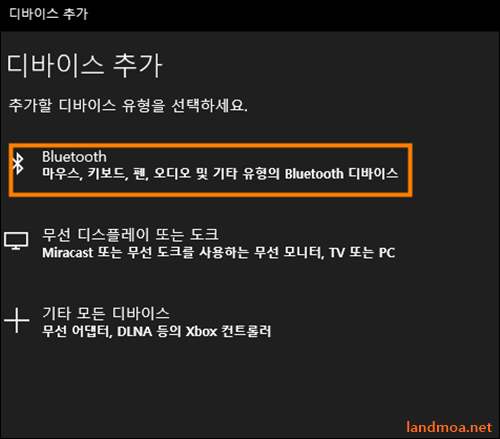

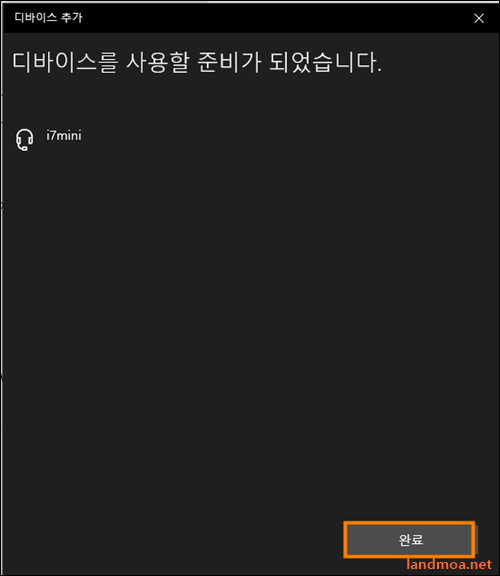
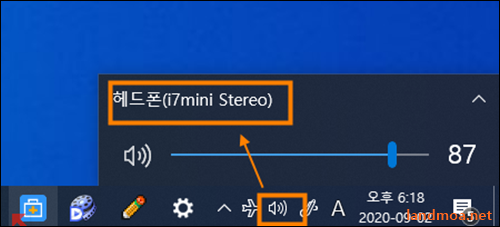
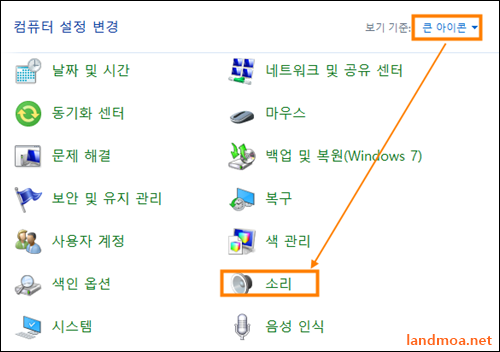
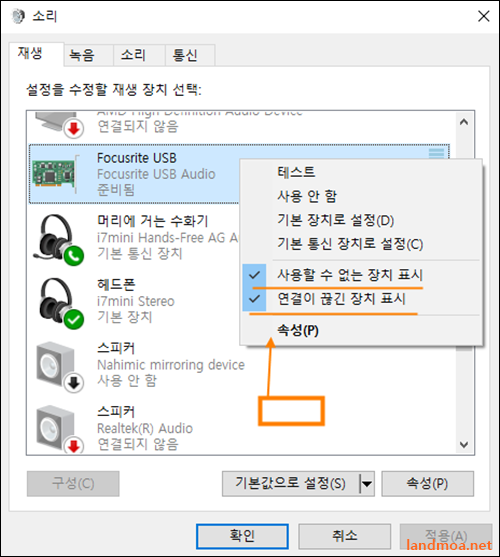
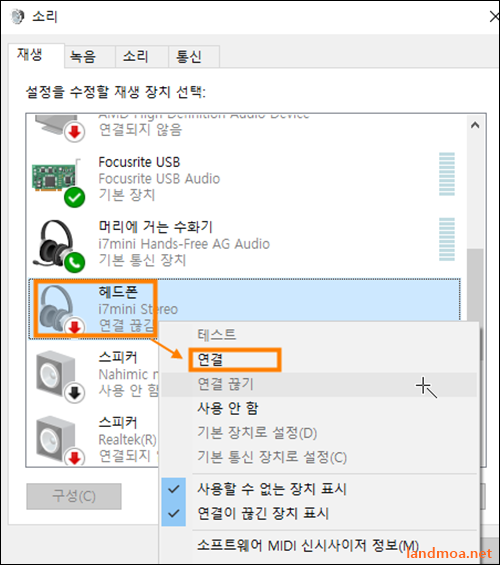
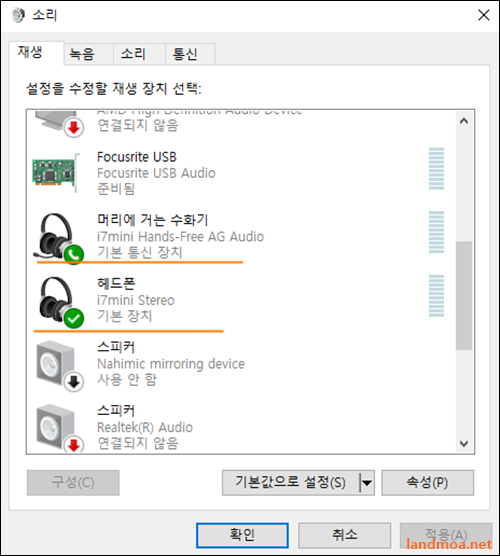
 우분투 다운로드 사이트
우분투 다운로드 사이트